Soluciones
Apague los dispositivos que quiera conectar a la red. Espere unos 10 segundos y, a continuación, encienda los dispositivos en el siguiente orden: Router inalámbrico, ordenador o dispositivo inteligente y, a continuación, la impresora. Acerque la impresora y el ordenador o dispositivo inteligente al router inalámbrico para mejorar la comunicación por ondas de radio y, a continuación, intente configurar los ajustes de red de nuevo.
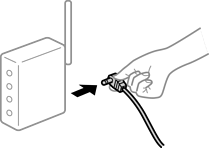
Soluciones
Después de acercar el ordenador o el dispositivo inteligente y la impresora al router inalámbrico, apáguelo y luego vuelva a encenderlo.
Soluciones
Realice de nuevo los ajustes de la conexión para que coincidan con los del nuevo router inalámbrico.
Soluciones
No podrá conectarse al enrutador inalámbrico si se utilizan varios routers inalámbricos al mismo tiempo, o si el router inalámbrico tiene varios SSID y los dispositivos están conectados a SSID distintas.
Conecte el ordenador o dispositivo inteligente al mismo SSID que la impresora.
Ejemplo de conexión a SSID diferentes
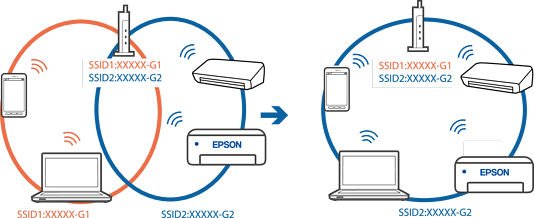
Ejemplo de conexión a SSID con intervalos de frecuencias diferentes
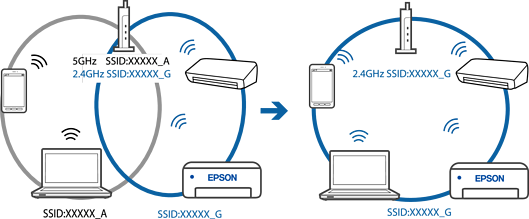
Soluciones
La mayoría de routers inalámbricos cuentan con una función de separador de privacidad que bloquea la comunicación entre dispositivos conectados. Si no puede establecer comunicación entre la impresora y el ordenador o dispositivo inteligente incluso si están conectados a la misma red, desactive el separador de privacidad en el router inalámbrico. Consulte el manual proporcionado con el router para obtener más detalles.
Soluciones
Si la dirección IP asignada a la impresora es 169.254.XXX.XXX y la máscara de subred es 255.255.0.0, puede que la dirección IP no está correctamente asignada.
Seleccione Configuración > Ajustes generales > Configuración de red > Avanzado en el panel de control de la impresora y, a continuación, compruebe la dirección IP y la máscara de subred asignada a la impresora.
Reinicie el router inalámbrico o restablezca los ajustes de red de la impresora.
Soluciones
Intente acceder a una página web desde su ordenador para comprobar que la configuración de red de su ordenador es correcta. Si no puede acceder a ninguna página web, hay un problema con el ordenador.
Compruebe la conexión de red del ordenador. Para más información, consulte el manual del ordenador.
Soluciones
Si conecta la impresora mediante Ethernet utilizando dispositivos compatibles con IEEE 802.3az (Ethernet con eficiencia energética), pueden producirse los siguientes problemas en función del concentrador o de router que esté utilizando.
La conexión se vuelve inestable, la impresora se conecta y desconecta una y otra vez.
No se puede conectar a la impresora.
La velocidad de comunicación se reduce.
Siga los pasos a continuación para deshabilitar IEEE 802.3az para la impresora y luego conéctese.
Retire el cable Ethernet conectado al ordenador y a la impresora.
Si IEEE 802.3az está habilitado para el ordenador, deshabilítelo.
Para más información, consulte el manual del ordenador.
Conecte directamente el ordenador y la impresora con un cable Ethernet.
En la impresora, imprima un informe de conexión de red.
Compruebe la dirección IP de la impresora del informe de conexión de la red.
En el ordenador, acceda a Web Config.
Inicie un navegador web y, a continuación, introduzca la dirección IP de la impresora.
Seleccione Configuración avanzada desde la lista en la parte superior derecha de la ventana.
Seleccione Configuración de red > LAN cableada.
Seleccione DESACT. para IEEE 802.3az.
Haga clic en Siguiente.
Haga clic en Aceptar.
Retire el cable Ethernet conectado al ordenador y a la impresora.
Si deshabilitó IEEE 802.3az para el ordenador del paso 2, habilítelo.
Conecte los cables Ethernet que quitó en el paso 1 al ordenador y a la impresora.
Si el problema persiste, es posible que otros dispositivos que no sean la impresora estén causando el problema.